以下のネットワーク構成における環境設定例を示します。
SUREの設定については、SUREのマニュアルを参照してください。
クラスタシステムの設定については、クラスタシステムのマニュアルを参照してください。
なお、ここでは系間パスの記述は省略してあります。
また、点線は、インタフェースが非活性状態であることを表します。
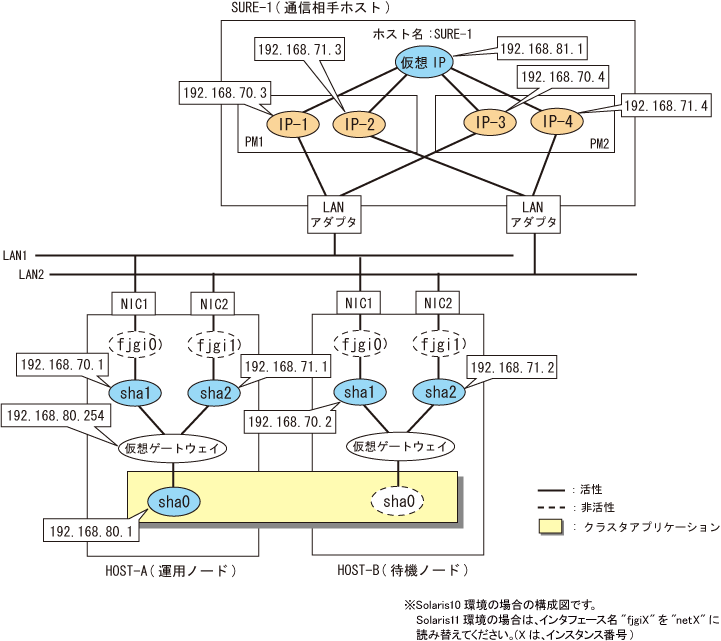
[HOST-Aの設定]
1) システムの設定
1-1) /etc/inet/hostsファイルに、使用するIPアドレスおよびホスト名を定義します。
192.168.70.1 host11 # HOST-Aの仮想IP(mode:n) 192.168.71.1 host12 # HOST-Aの仮想IP(mode:n) 192.168.70.2 host21 # HOST-Bの仮想IP(mode:n) 192.168.71.2 host22 # HOST-Bの仮想IP(mode:n) 192.168.80.1 hosta # HOST-A/Bの仮想IP(mode:c, 引継ぎ仮想IP) 192.168.80.254 virgw # 仮想ゲートウェイ 192.168.70.3 sure11 # SURE-1の物理IP(IP-1) 192.168.71.3 sure12 # SURE-1の物理IP(IP-2) 192.168.70.4 sure13 # SURE-1の物理IP(IP-3) 192.168.71.4 sure14 # SURE-1の物理IP(IP-4) 192.168.81.1 surea # SURE-1の仮想IP |
1-2) /etc/inet/netmasksファイルに、サブネットマスクを定義します。
192.168.70.0 255.255.255.0 192.168.71.0 255.255.255.0 192.168.80.0 255.255.255.0 192.168.81.0 255.255.255.0 |
2) 仮想インタフェースの作成
2-1) Solaris 10の場合
# /opt/FJSVhanet/usr/sbin/hanetconfig create -n sha1 -m n -i 192.168.70.1 -t fjgi0 # /opt/FJSVhanet/usr/sbin/hanetconfig create -n sha2 -m n -i 192.168.71.1 -t fjgi1 # /opt/FJSVhanet/usr/sbin/hanetconfig create -n sha0 -m c -i 192.168.80.1 -t sha1,sha2 |
2-1) Solaris 11の場合
# /opt/FJSVhanet/usr/sbin/hanetconfig create -n sha1 -m n -i 192.168.70.1 -t net0 # /opt/FJSVhanet/usr/sbin/hanetconfig create -n sha2 -m n -i 192.168.71.1 -t net1 # /opt/FJSVhanet/usr/sbin/hanetconfig create -n sha0 -m c -i 192.168.80.1 -t sha1,sha2 |
3) 仮想ゲートウェイの設定
# /opt/FJSVhanet/usr/sbin/hanetgw create -n sha0 -g 192.168.80.254 |
4) 監視先情報の設定
# /opt/FJSVhanet/usr/sbin/hanetobserv create -n SURE-1 -i 192.168.81.1 -t 192.168.70.3:1,192.168.71.3:1,192.168.70.4:2,192.168.71.4:2 -m on -r on |
# /opt/FJSVhanet/usr/sbin/hanetobserv create -n HOST-B -i 192.168.80.1 -t 192.168.70.2,192.168.71.2 -m on -r on |
注意
待機ノード監視情報を設定する際、“-i”オプションには必ず引継ぎIPアドレスを指定してください。
5) 引継ぎ仮想インタフェースの作成
# /opt/FJSVhanet/usr/sbin/hanethvrsc create -n sha0 |
[HOST-Bの設定]
1) システムの設定
1-1) /etc/inet/hostsファイルに、使用するIPアドレスおよびホスト名を定義します。定義内容はHOST-Aと同じです。
1-2) /etc/inet/netmasksファイルに、サブネットマスクを定義します。定義内容はHOST-Aと同じです。
2) 仮想インタフェースの作成
2-1) Solaris 10の場合
# /opt/FJSVhanet/usr/sbin/hanetconfig create -n sha1 -m n -i 192.168.70.2 -t fjgi0 # /opt/FJSVhanet/usr/sbin/hanetconfig create -n sha2 -m n -i 192.168.71.2 -t fjgi1 # opt/FJSVhanet/usr/sbin/hanetconfig create -n sha0 -m c -i 192.168.80.1 -t sha1,sha2 |
2-1) Solaris 11の場合
# /opt/FJSVhanet/usr/sbin/hanetconfig create -n sha1 -m n -i 192.168.70.2 -t net0 # /opt/FJSVhanet/usr/sbin/hanetconfig create -n sha2 -m n -i 192.168.71.2 -t net1 # opt/FJSVhanet/usr/sbin/hanetconfig create -n sha0 -m c -i 192.168.80.1 -t sha1,sha2 |
3) 仮想ゲートウェイの設定
# /opt/FJSVhanet/usr/sbin/hanetgw create -n sha0 -g 192.168.80.254 |
4) 監視先情報の設定
# /opt/FJSVhanet/usr/sbin/hanetobserv create -n SURE-1 -i 192.168.81.1 -t 192.168.70.3:1,192.168.71.3:1,192.168.70.4:2,192.168.71.4:2 -m on -r on |
# /opt/FJSVhanet/usr/sbin/hanetobserv create -n HOST-A -i 192.168.80.1 -t 192.168.70.1,192.168.71.1 -m on -r on |
注意
運用ノード監視情報を設定する際、“-i”オプションには必ず引継ぎIPアドレスを指定してください。
5) 引継ぎ仮想インタフェースの作成
# /opt/FJSVhanet/usr/sbin/hanethvrsc create -n sha0 |
[RMS Wizardでの設定]
HOST-Aの手順5)およびHOST-Bの手順5)が完了した後、RMS Wizardを使用し、クラスタ環境設定を行います。
Glsリソースの作成時は、HOST-AおよびHOST-Bに対応するSysNodeを選択します。その後、作成したGlsリソースをクラスタアプリケーションに登録します。
クラスタアプリケーションへの登録時は、HOST-AおよびHOST-Bに対応するSysNodeを運用ノード、待機ノードの順に選択し、引継ぎIPアドレスの“192.168.80.1”を登録します。
クラスタ環境設定が完了した後、クラスタアプリケーションを起動することにより、運用ノードで引継ぎ仮想インタフェースが活性化されます。